영웅문S를 처음 사용하시거나, 주식을 처음 하시는 분들은 기초적인 매수, 매도 방법, 기본 사용법이 생각보다 어렵습니다. 부모님께도 여러 번 설명드렸지만 구두로는 한계가 있어서 영웅문S 사용법을 정리하게 되었습니다. 어려운 부분은 모두 빼고 최대한 간단하게 영웅문S 사용법을 알려드리겠습니다.

1. 영웅문S 매수 방법(매수 창 설명)
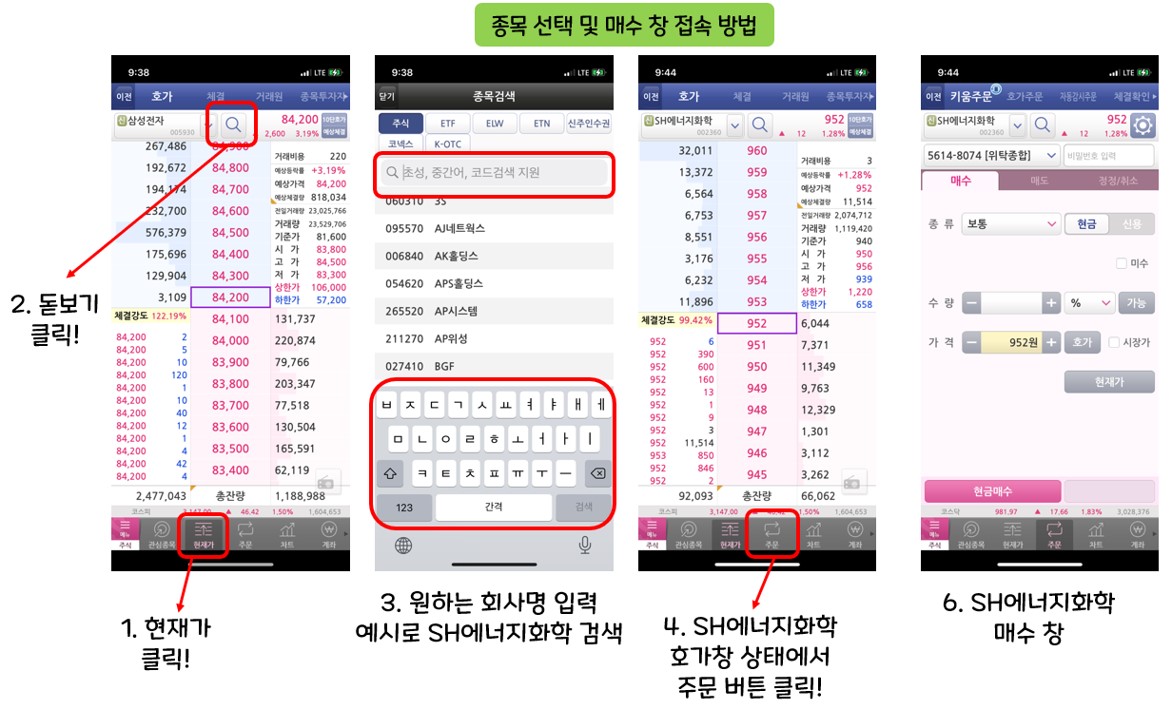
영웅문S에 처음 접속하시면 하단 회색 부분을 보시면 관심종목, 현재가, 주문, 차트, 계좌 버튼이 보이실 겁니다. 현재가 버튼을 클릭하시면 호가창이 뜹니다. 여기서 상단에 있는 돋보기 버튼을 눌러주세요. 돋보기 버튼을 누르면, 키보드로 종목명을 적으면 원하는 종목의 호가창을 확인할 수 있습니다. 이번에는 예시로 SH에너지화학을 검색해보겠습니다. 검색하시면 위 사진 3번째 사진처럼 호가창이 뜨는데요. 여기서 하단의 주문 버튼을 누르시면 매수를 할 수 있는 창으로 넘어갑니다. 매수창을 보시면 조금 어려운 용어들이 나옵니다. 하단 그림을 보시죠.

최대한 쉽고 간단하게 설명하겠습니다.
비밀번호 입력 : 상단에 있는 비밀번호 입력칸에 비밀번호를 입력을 해야 현금매수 버튼이 활성화되니 꼭 미리 입력하세요.
종류 : 종류 문구 옆에 있는 보통 문구를 클릭하시면 여러가지 메뉴가 나옵니다. 우선 대표적으로 사용하는 2가지만 설명드리겠습니다.
- 보통 : 내가 매수하려는 금액, 수량을 설정하여 구매하는 방법
ex) SH에너지화학을 952원에 구매하고 싶을 경우 위 그림 중앙에 있는 가격 부분에다가 952원을 입력
- 시장가 : 가격은 별도 지정하지 않고 수량만 설정하고 매수하는 방법. 즉, 매수 주문을 접수한 시점에서 가장 유리한 가격으로 매매가 체결되는 조건. 정말 급하게 매수해야 하거나 매도해야 할 때 시장가를 선택하고 매수/매도를 하면 대부분 즉시 매도/매수가 된다고 생각하면 됩니다. 물론 시장에서 물건을 내놓은 것이 1,000주인데, 10,000주를 매수하게 되면 즉시 거래는 되지 않겠죠?
- 현금/신용 : 현금의 경우 내 계좌에 있는 현금으로 구매한다는 의미이고, 신용은 별도 현금 없이 신용으로 주식을 사는 것을 말합니다. 조언을 하자면 절대로 주식은 신용으로 하지 마세요.
- 수량 : 몇 주를 구매할지 설정하는 메뉴입니다.
- % : %는 10% 단위로 설명이 가능하며, 현재 내 계좌의 돈을 100이라고 했을 때 몇 % 금액으로 투자할 것이냐라는 의미입니다. 예를 들면, 현재 내가 100원이 있고, 특정 종목의 주가가 10원이라고 했을 때 50%로 설정하면 5주가 구매되는 뜻입니다.
- 가능 : 현재 내가 가지고 있는 모든 돈으로 구매하겠다는 의미입니다. 카드 게임의 용어로 말하자면 "올인"입니다. 예를 들면, 현재 내가 100원이 있고, 종목의 주가가 10원이면 10주가 구매된다는 뜻입니다.
- 가격 : 내가 현재 종목을 1주당 얼마에 매수할지 금액을 적는 칸입니다.
- 호가 : 호가창을 불러오는 창입니다. 매수화면에서는 실시간 거래 가격을 볼 수 없지만, 호가 버튼을 누르면 현재 거래량, 거래 가격 등을 볼 수 있는 호가창이 뜹니다.
- 시장가 : 종류 메뉴의 설정을 시장가로 변경 적용해주는 버튼입니다. 시장가 버튼이 있다는 말은 자주 쓰이기 때문에 따로 빼놨겠죠?
- 현재가 : 시장가 부분을 체크하면, 현재 실시간으로 거래되고 있는 현재가로 가격이 세팅되는 메뉴입니다. 예를 들면, 현재 A기업의 주가가 1,000원에 실시간으로 거래되고 있는 상태에서 현재가를 설정하면 1,000원으로 가격이 설정됩니다.
- 현금 매수 : 설정 완료 후 현금 매수 버튼을 누르면 매수를 하겠다는 버튼입니다.

키움주문 창에서 비밀번호를 입력하고, 매수를 어떻게 할 것인지 설정한 후에 현금 매수 버튼을 누르면 위 사진의 오른쪽 그림과 같이 주식매수 주문 창이 뜹니다. 여기서 확인 버튼을 누르면 매수가 되는 것이고 취소를 누르면 매수가 취소됩니다. 위 사진에서는 제가 시장가로 설정하고 매수했기 때문에 주문 가격이 0원으로 나타난 것이니 참고 바랍니다.
2. 체결 유무 및 평가 손익 창 확인 법
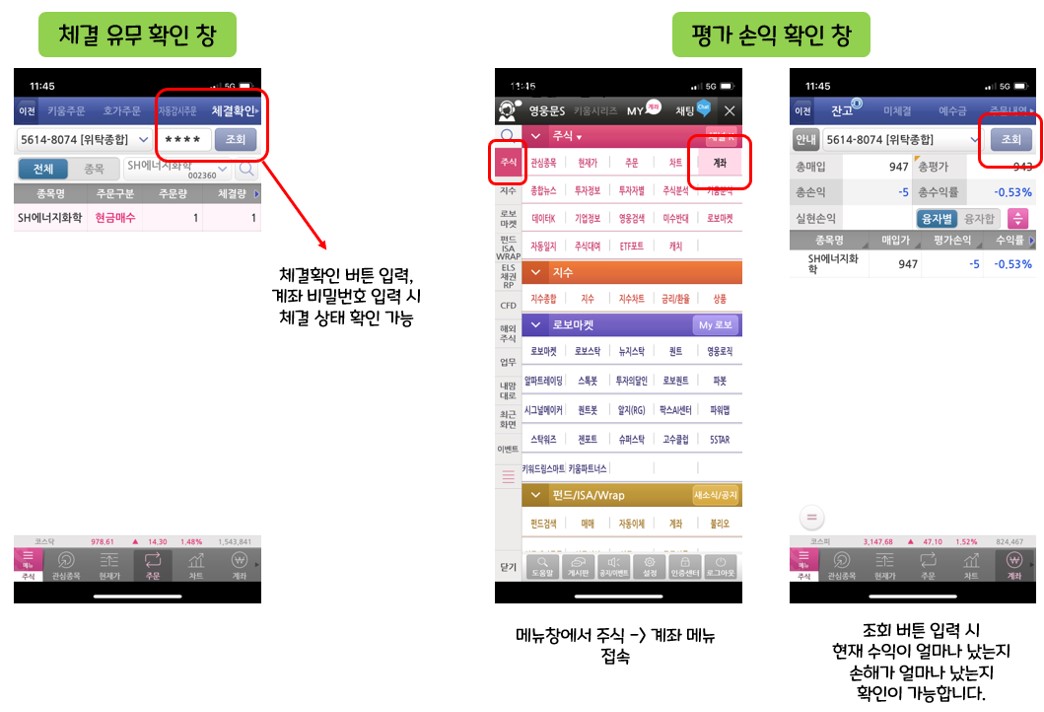
매수 주문을 완료한 후에 상단의 체결 확인 버튼을 누르면, 매수가 되었는지 대기 중인지 확인 할 수 있습니다. 저의 경우에는 시장가로 구매하였기 때문에 즉시 거래가 이루어 졌지만, 보통으로 설정하고 매수한다면 자신의 차례가 와야 매수 처리가 되기 때문에 자주 확인해야 하는 메뉴입니다.
주문이 체결된 이후에는 현재 내가 얼마나 수익이 나고 있는지 또는 손해가 나고 있는지 확인해야 합니다. 이것을 확인하기 위해서는 메뉴 창에서 주식 -> 계좌 메뉴로 접속합니다. 계좌 메뉴에 접속하시면 위 3번째 그림과 같은 창이 뜨는데, 여기서 조회 버튼을 눌러주세요. 위 그림을 기준으로 설명하면, SH에너지화학을 1주 당 947원에 구매했고, 현재 5원의 손해를 보고 있으며, 총수익률은 -0.53%라고 해석이 가능합니다.
3. 영웅문S 매도 방법

처음에 설명했던 매수 창에서 매도 메뉴를 클릭합니다. 그전에 비밀번호 입력하는 거 잊지 않으셨죠? 위 사진 중앙에 있는 종류, 수량, 가격, 호가 등을 매수 창과 동일하닌깐 설명은 넘어가겠습니다. 모든 설정이 완료되었으면 현금 매도 버튼을 눌러주세요. 현금 매도 버튼을 누르니 오른쪽 그림과 같이 주식 매도 주문 팝업창이 생겼습니다. 확인 창을 눌러주시면 주식 매도 주문이 신청이 완료된 것입니다. 이제 체결 유무 확인 창에서 내 주문에 체결되었는지 안되었는지 확인만 해주시면 됩니다.
오늘은 간단하게 영웅문S 사용 방법에 대해서 알아보았습니다. 하단에 주식 관련 강좌 글 링크를 첨부하였으니 참고 부탁드립니다. 주식 투자하는 데 있어서 많은 도움이 될거라 생각합니다. 다음 시간에 뵙겠습니다.
juntalk.tistory.com/category/Knowledge
'Knowledge' 카테고리의 글 목록
JT(Jun Talk)입니다. 주식 관련 이야기를 중심으로 다루면서, 취미로 좋아하는 전자기기에 대한 지식을 최대한 일반인도 알기 쉽게 정리하는 Review 블로그입니다.
juntalk.tistory.com
'Knowledge' 카테고리의 다른 글
| 나무 외화 예수금 사용법 및 원화증거금 정리- NH농협증권 (1) | 2021.02.17 |
|---|---|
| 영웅문s 사용법 - 주식 호가창 보는법 (0) | 2021.02.17 |
| 영웅문 모의투자 하는 방법 - 키움증권 (0) | 2021.02.14 |
| 키움증권 영웅문 출금, 입금, 예수금 확인 방법 정리 (0) | 2021.02.14 |
| 키움증권 영웅문 HTS, MTS PC 설치 및 인증서 설정 방법 정리 (0) | 2021.02.13 |



